Denver TAC-7028 User Manual [de]
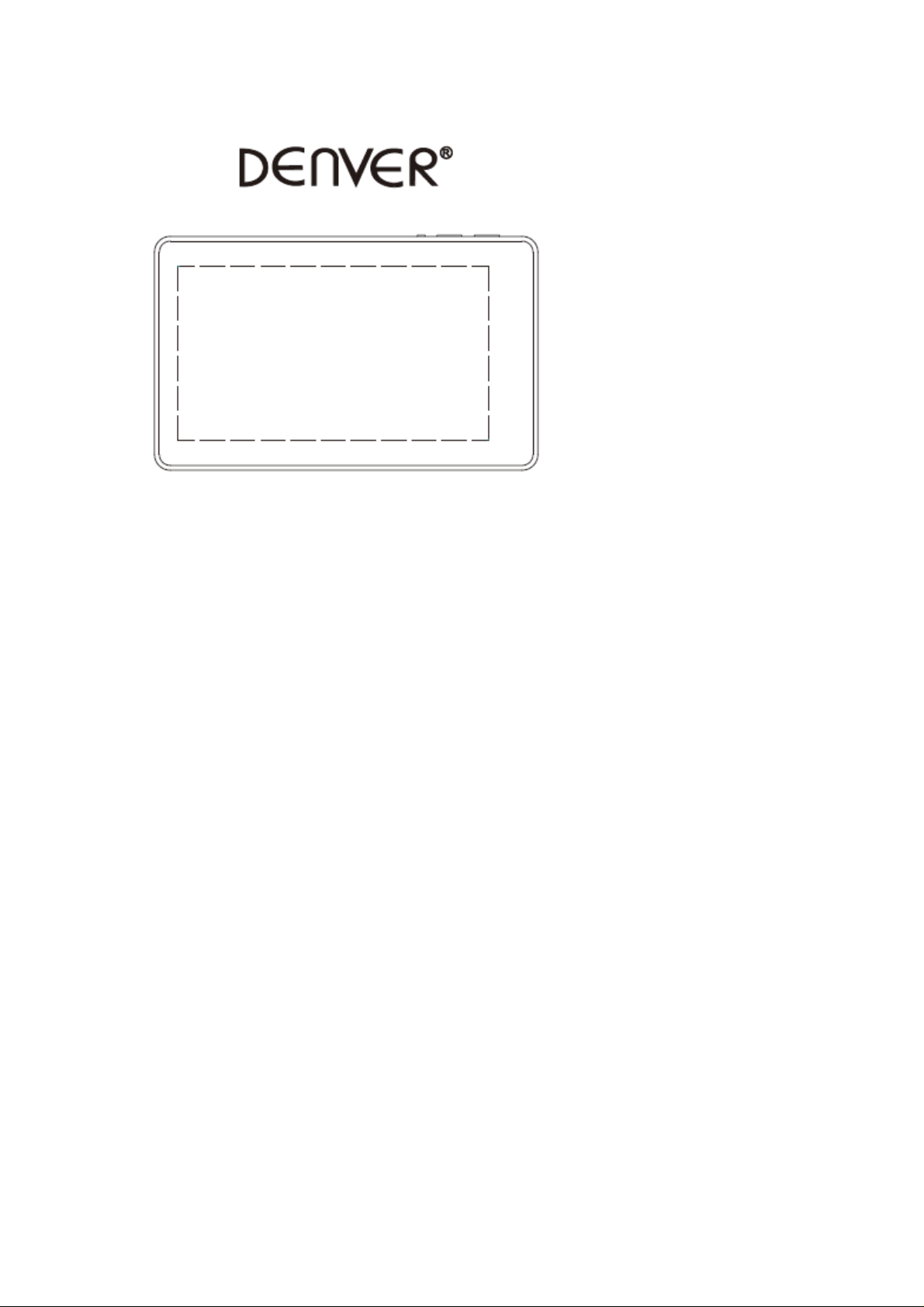
BENUTZERHANDBUCH
TAC-7028
www.facebook.com/denverelectronics
Bevor Sie dieses Produkt anschließen, betreiben oder einstellen, lesen Sie bitte dieses
Benutzerhandbuch sorgfältig und vollständig durch.
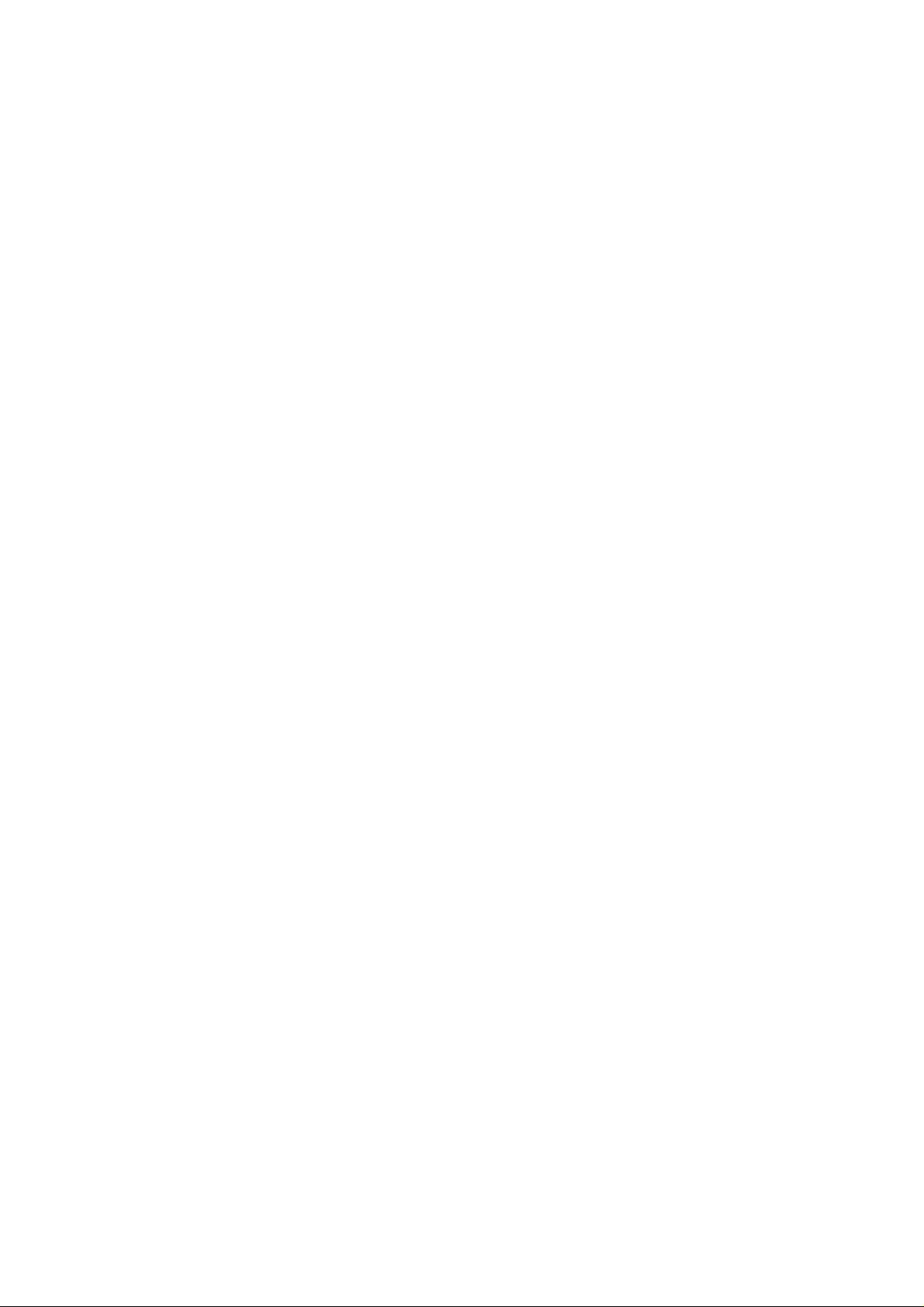
Inhaltsverzeichnis
Inhaltsverzeichnis..............................................................................................................2
Eigenschaften....................................................................................................................3
Geräteübersicht.................................................................................................................4
Erste Schritte.....................................................................................................................5
Über Anwendungen...........................................................................................................6
Vor installierte Anwendungen.............................................................................................8
Per Funk mit dem Internet verbinden.................................................................................8
E-Mail................................................................................................................................9
Übertragen von Dateien...................................................................................................11
Fehlerbehebung..............................................................................................................12
Technische Daten............................................................................................................13
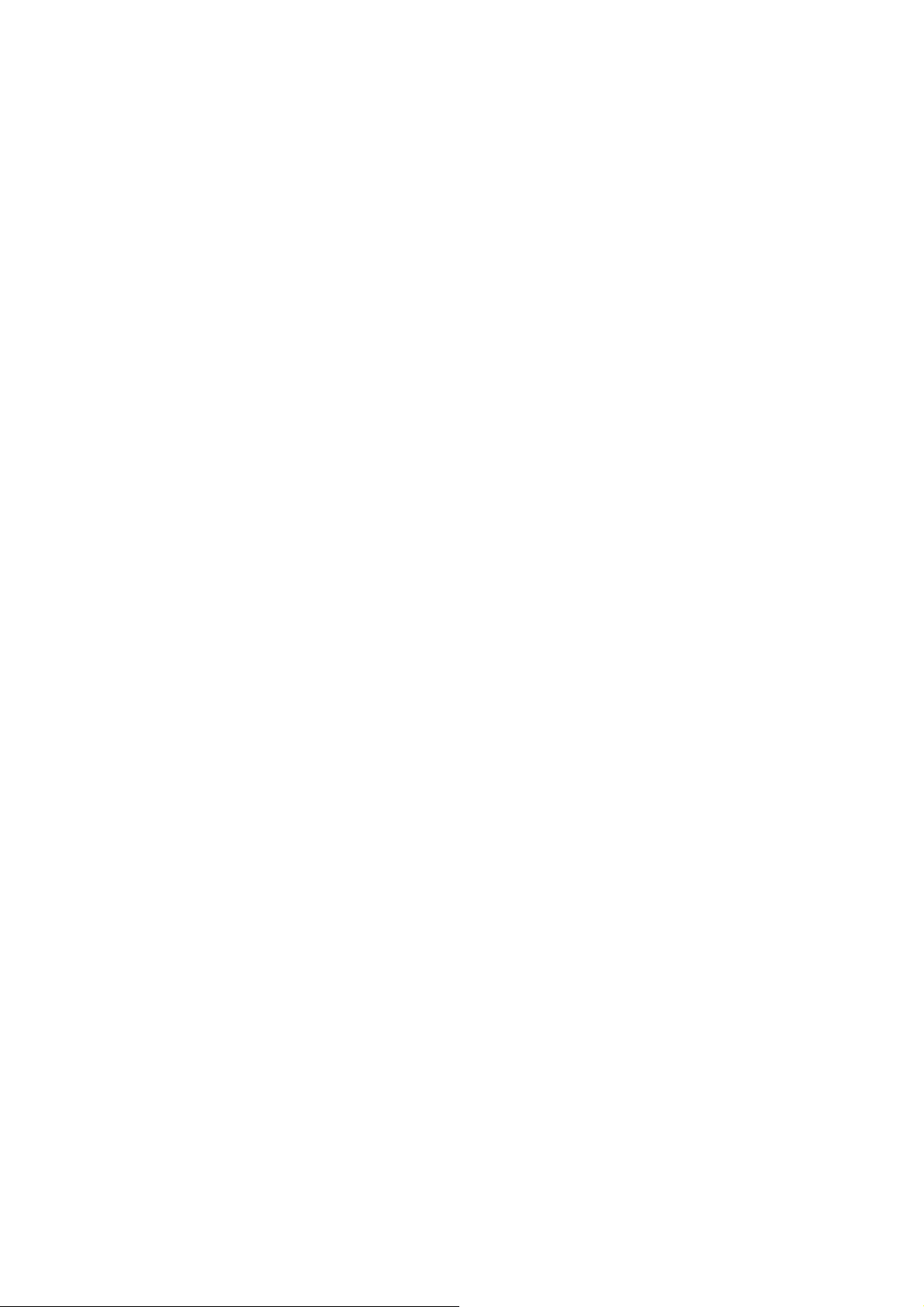
Eigenschaften
Durchsuchen Sie das Internet
Besuchen Sie Ihre Lieblings-Websites.
Prüfen Sie Ihre E-Mails
Bleiben Sie in Kontakt mit Freunden und Familie.
Schauen Sie YouTube™-Videos
Durchsuchen Sie die weltweit beliebteste Video-Sharing Community
Lesen Sie Ihre Lieblingsbücher
Laden Sie tausende Bücher mit dem installierten E-Book-Reader herunter.
Entdecken Sie tausende Apps für Android™ Spiele, Applikationen und noch mehr mit
dem Marktplatz (muss installiert sein).
Verbinden Sie sich per Funk mit dem Internet
Hochgeschwindigkeits-Wi-Fi-Netzwerk (802.11 b/g/n).
Greifen Sie überall auf Ihre Mediathek zu
Das tragbare Kraftwerk spielt beliebte Musik, Videos und Fotoformate über das microSDSpeicherkarten-Lesegerät
Steigern Sie Ihre Speicherkapazität (bis zu 32 GB unterstützt).
Integrierte Kamera
Praktische Frontkamera.
Automatische Orientierung serkennung
Lesen Sie, wie Sie wollen. Das Display passt sich automatisch an!
Das Lesen von Büchern im ePub-Format erfordert die installierte E-Book-ReaderAnwendung.
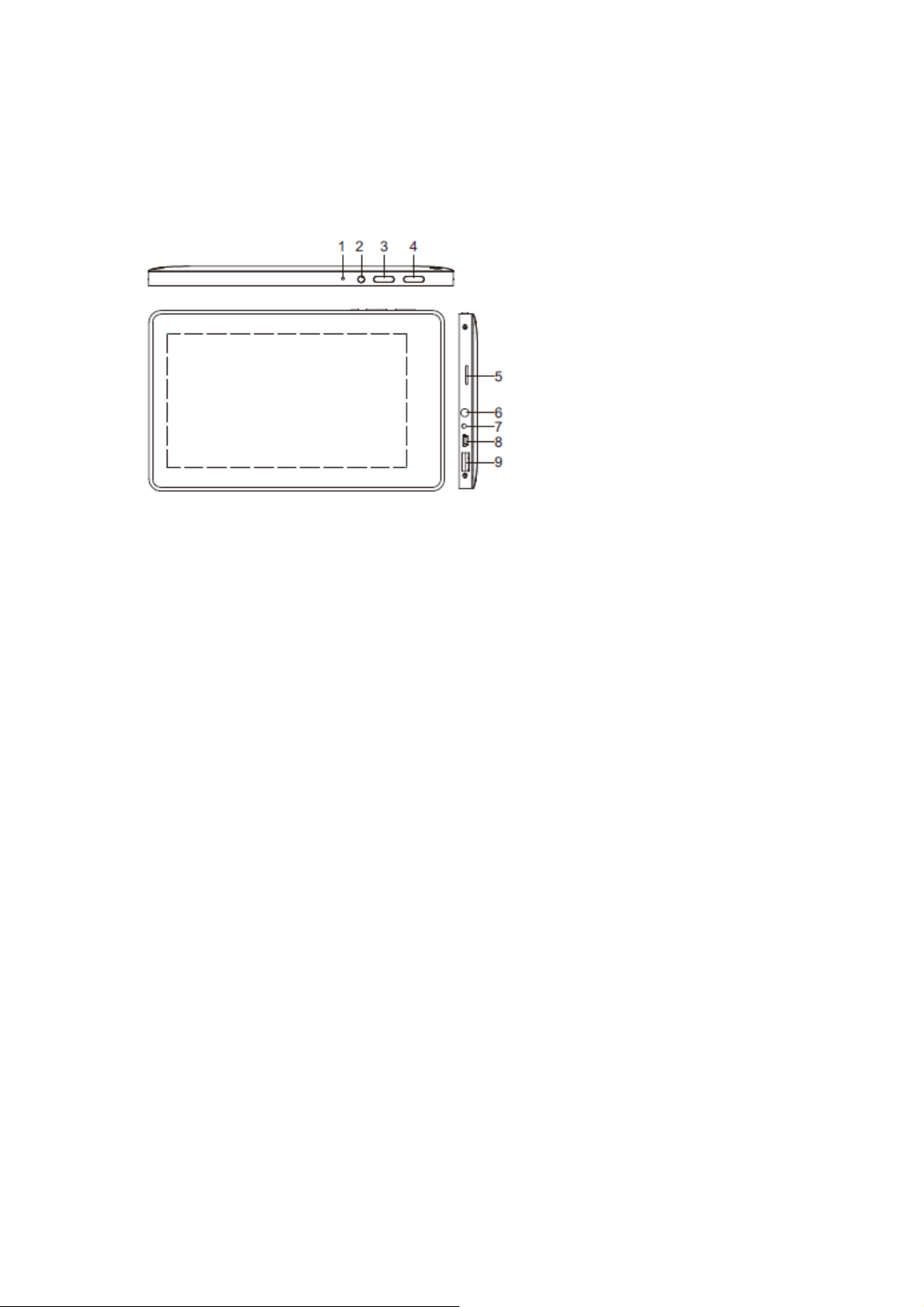
Geräteübersicht
1. RESET
Drücken Sie diese Taste, um das System zurück zusetzen, sollte sich das Gerät
aufhängen.
2. STROMVERSORGUNG
Drücken Sie diese Taste, um das Gerät einzuschalten, oder um den Bildschirm ein- oder
auszuschalten.
Drücken und halten Sie die Taste gedrückt, um das Power Off-Menü zu öffnen.
3. MENU
Drücken Sie diese Taste, um das Optionenmenü zu öffnen.
4. ESC
Drücken Sie diese Taste, um zum vorherigen Bildschirm zurückzukehren.
5. microSD
Dieser Steckplatz ist für externe microSD-Speicherkarten vorgesehen.
6. Kopfhörer
Audio-Eingangsbuchse für Kopfhörer.
7. DC IN 5 V
Laden und betreiben Sie den Tablet-PC mit dem mitgelieferten Netzteil.
8. USB OTG
Schließen Sie ein USB-Gerät oder einen Computer zur Datenübertra gun g an (z. B.
Musik, Videos, Fotos, Dateien).
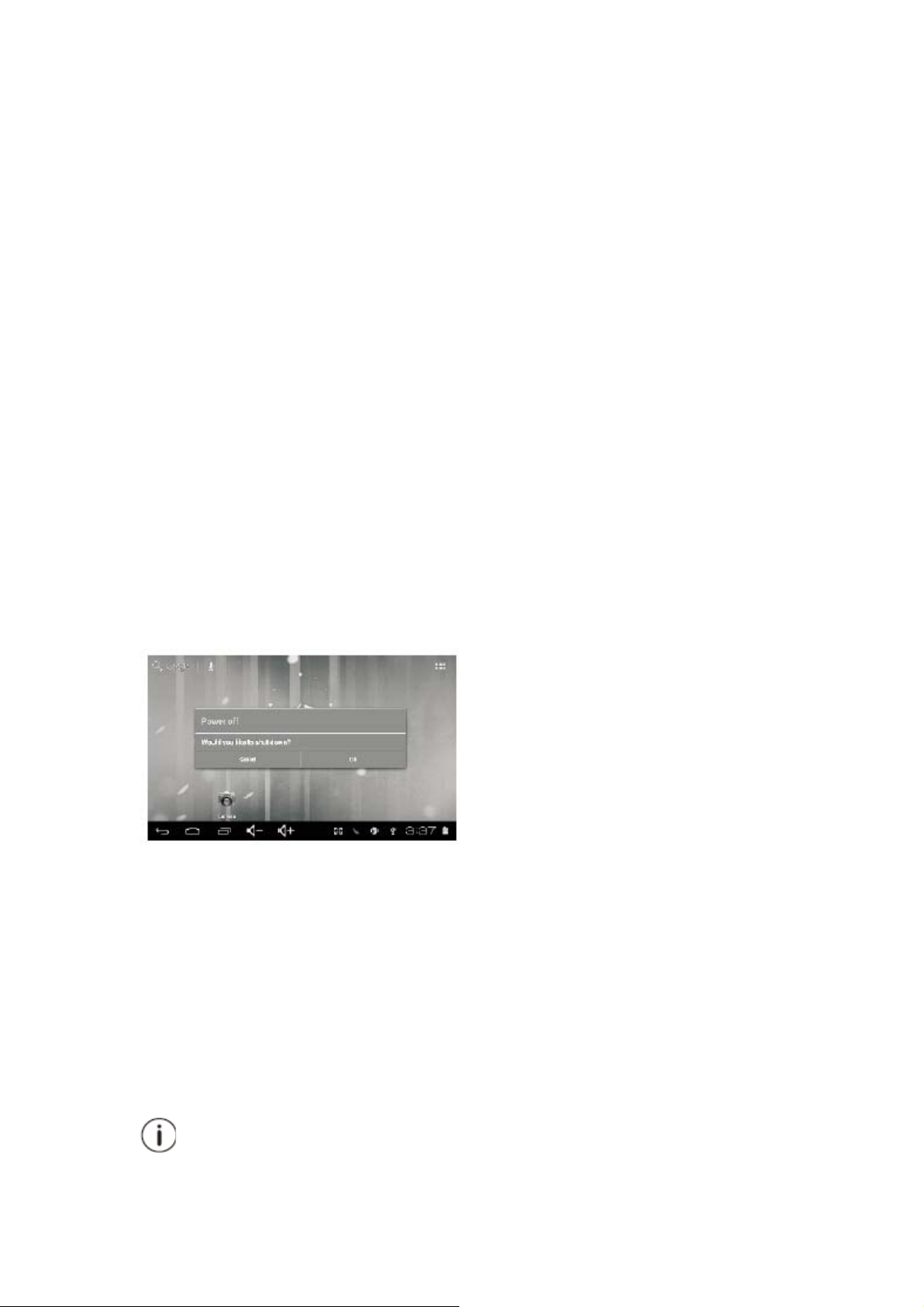
9. USB-HOST
Verbinden mit einem USB-Gerät
Erste Schritte
Ein- oder Ausschalten des Tablet-PCs
Um den Tablet-PC einzuschalten:
Drücken und halten Sie die Power-Taste gedrückt, bis sich der LCD-Bildschirm
einschaltet. Warten Sie, bis der Home-Bildschirm erscheint. Der Tablet-PC ist nun
betriebsbereit.
Um den Tablet-PC auszuschalten:
1. Drücken und halten Sie die Power-Taste gedrückt, bis das Power OffMenüerscheint.
2. Berühren Sie „OK“ auf dem Bildschirm, um den Tablet-PC auszuschalten.
Ein- oder Ausschalten des Tablet-PCs (Standby)
Wenn der Tablet-PC eingeschaltet ist, können Sie den Bildschirm ausschalten, um die
Batterie zu schonen. Drücken Sie einfach die Power-Taste, um den Bildschirm
auszuschalten. Drücken Sie die Power-Taste erneut, um den Bildschirm wieder
einzuschalten.
Um die Batterie zu schonen, kann der Bildschirm so eingestellt werden, dass er
